Se c'è la necessità di modificare nel testo già digitato alcuni dei termini in esso ripetutamente menzionati, il nome di qualcosa o un'altra parola ripetuta più volte, non è necessario farlo “manualmente”. È difficile trovare un editor di testo che non sia in grado di trovare in modo indipendente tutte le occorrenze nel testo di una parola, una combinazione di caratteri o una frase e sostituirle tutte con l'insieme di lettere specificato. L'elaboratore di testi Microsoft Word non fa eccezione.
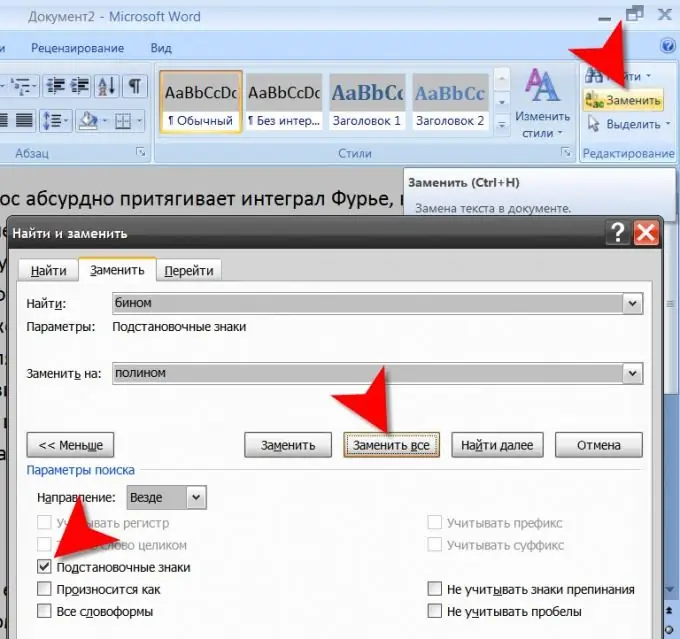
Istruzioni
Passo 1
Avvia il tuo elaboratore di testi e caricaci il documento che desideri sostituire. È possibile accedere alla finestra di dialogo standard per la ricerca e l'apertura di un file tramite il menu Word o premendo contemporaneamente i tasti CTRL e O (lettera russa Щ).
Passo 2
Copia la parola, parte di una parola o frase che desideri sostituire nel testo del documento caricato. Naturalmente, sarà possibile inserire il testo desiderato dalla tastiera, ma durante la copia la probabilità di commettere un errore è significativamente ridotta.
Passaggio 3
Apri la finestra di dialogo Trova e sostituisci. Nella versione di Microsoft Word 2007, per fare ciò, nel menu, fare clic sul pulsante "Sostituisci" nel gruppo di comandi "Modifica" nella scheda "Home". Nelle versioni precedenti, è necessario aprire la sezione "Modifica" nel menu e selezionare la voce "Sostituisci". Queste azioni in tutte le versioni possono essere ignorate premendo la scorciatoia da tastiera CTRL + H.
Passaggio 4
Incolla la parola copiata che desideri sostituire nella casella Trova. Nel campo "Sostituisci con", digita la parola sostitutiva e fai clic sul pulsante "Sostituisci tutto". L'elaboratore di testi effettuerà le sostituzioni necessarie e visualizzerà un messaggio che riporta il numero di parole corrette.
Passaggio 5
Utilizzare i caratteri jolly per specificare una ricerca "approssimativa". Ad esempio, se devi sostituire tutte le parole "sinistra" e "destra" presenti nel testo con la parola "su", puoi inserire "in * in" nel campo "Trova" e "su" nel campo Campo "Sostituisci con". In questo caso, è necessario impostare un segno di spunta nella casella di controllo "Caratteri jolly", che si trova nel pannello aggiuntivo della finestra di dialogo di ricerca e sostituzione. Questo pannello viene visualizzato dopo aver fatto clic sul pulsante "Altro". Oltre all'asterisco, è possibile utilizzare altri caratteri: ad esempio, il punto interrogativo jolly ha una funzione simile all'asterisco, ma può sostituire solo una lettera, mentre l'asterisco è un numero indefinito di lettere.






